佳能打印机显示内存已满怎么办 打印机内存不足错误的解决办法
(福利推荐:你还在原价购买阿里云服务器?现在阿里云0.8折限时抢购活动来啦!4核8G企业云服务器仅2998元/3年,立即抢购>>>:9i0i.cn/aliyun)
问题:如何在使用佳能打印机时修复“内存不足”错误?
对于这个问题,我找不到可能的解释:当我想启动我的佳能打印机并复制文件或扫描文档时,会弹出一条错误消息,提示“由于内存不足,无法继续该过程”。我尝试重新安装打印机的驱动程序,但弹出相同的错误消息。也许又是 Windows 10 的错?

“由于内存不足,进程无法继续”或短期内“内存不足”可能是操作系统中的时间不匹配问题的结果。最近的 Windows 10 更新可能是这种情况发生的原因。[1]佳能 MP 打印机和其他佳能型号的用户经常遇到此消息。[2]

由于打印机没有足够的内存来完成打印作业,也可能发生内存不足问题。您的文档可能包含作为 Type 42 字体下载的 TrueType 字体,或者这不是您打印机的正确字体类型。
尽管如此,其他打印机(例如 HP Laserjet)的用户也可能会遇到此问题。有几个选项可以尝试解决问题。首先,如果您在最近的 Windows 更新后发现问题,请重新安装打印机软件。

打印机可能根本不打印任何内容或仅打印文档的一部分。此外,当发生这些类型的内存不足错误时,机器会打印以下消息而不是文档:
此作业需要的内存多于本打印机的可用内存。尝试以下一项或多项,然后再次打印:
对于输出格式,选择优化便携性。
减少本文档中的字体数量。
分批打印文档。

内存不足错误修复解决方案
由于可能导致此问题的原因有很多,因此解决方案也可能有几个。您可以尝试重新安装打印机驱动程序。确保它是从打印机公司的官方网站下载的。最后,请使用Reimage扫描您的设备,以确保设备没有潜在的欺诈元素,这些元素也可能会影响您的设备性能。[3]按照我们的方法修复“由于内存不足,进程无法继续”错误。

重置打印机驱动程序的内存设置
单击开始并选择设置。然后单击设备/打印机。右键单击打印机图标并选择“属性”。选择设备选项选项卡。在打印机内存列表中,单击正确的设置和确定。

以管理员身份运行佳能软件
如果您使用MP Navigator,请以管理员身份运行该程序。
右键单击该程序的图标并选择Properties。在新出现的窗口中,导航到快捷方式选项卡。进入高级…选中以管理员身份运行框,单击确定。单击应用并退出程序。

更改软件文件的名称
如果您的佳能打印机型号是 PIXMA,请尝试以下步骤:
打开文件资源管理器。在查看部分,检查是否选中了隐藏项目框。在搜索栏中输入
%USERPROFILE%\\AppData\\Local\\Canon Easy-PhotoPrint EX。
找到Settings文件夹并将其命名为Settings.old或您喜欢的其他名称。

以上就是佳能打印机内存不足错误的解决办法,希望大家喜欢,请继续关注程序员之家。
相关推荐:
佳能怎么取消打印前预览? 打印机E3480关闭打印前预览的技巧
佳能ts3480各个按键有什么用 佳能打印机ts3800按键的功能图解
相关文章

佳能打印机E3480怎么设置成黑白打印? 佳能打印机设置黑白色的技巧
佳能打印机E3480怎么设置成黑白打印?佳能打印机打印的时候,想要黑白打印,该怎么设置呢?下面我们就来看看佳能打印机设置黑白色的技巧2023-04-26 佳能打印机E3480怎么打印6寸照片打印?佳能打印机是可以打印照片的,该怎么设置打印6寸照片呢?下面我们就来看看详细的教程2023-04-26
佳能打印机E3480怎么打印6寸照片打印?佳能打印机是可以打印照片的,该怎么设置打印6寸照片呢?下面我们就来看看详细的教程2023-04-26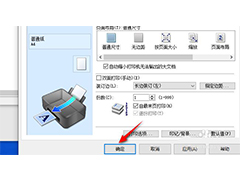 佳能旋转打印怎么设置?佳能打印机打印文件的时候想要旋转180度,该怎么操作呢?下面我们就来看看佳能打印机旋转180度打印的技巧2023-04-26
佳能旋转打印怎么设置?佳能打印机打印文件的时候想要旋转180度,该怎么操作呢?下面我们就来看看佳能打印机旋转180度打印的技巧2023-04-26
佳能g3800怎么清零? 佳能g3800打印机手动清零的技巧
佳能g3800怎么清零?佳能打印机需要清零,该怎么清零呢?下面我们就来看看佳能g3800手动清零的技巧2023-04-19
佳能mg3080墨盒怎么自己加墨? 佳能mg3080打印机墨盒加墨教程
佳能mg3080墨盒怎么自己加墨?佳能mg3080墨盒中的墨没有了,想要自己添加墨水,该怎么操作呢?下面我们就来看看佳能mg3080墨盒加墨教程2023-03-20
佳能MG3080打印机怎么换墨盒? 佳能MG3080更换新墨盒的技巧
佳能MG3080打印机怎么换墨?佳能MG3080打印文字不清晰,发现墨水没了,想要换新的墨盒,该怎么更换呢?下面我们就来看看佳能MG3080更换新墨盒的技巧2023-03-20 佳能mg3080打印机怎么连接华为mate50使用?手机想要链接佳能mg3080使用,该怎么连接呢?下面我们就来看看详细的技巧2023-03-20
佳能mg3080打印机怎么连接华为mate50使用?手机想要链接佳能mg3080使用,该怎么连接呢?下面我们就来看看详细的技巧2023-03-20
佳能喷墨打印机 GX4080 / GX3080 / G4870发布
佳能宣布推出 3 款加墨式喷墨打印机,分别是加墨式高容量家庭办公传真一体机 GX4080、加墨式高容量家庭办公一体机 GX3080、加墨式高容量传真一体机 G48702023-02-08
佳能打印机维修报错5100怎么办 佳能打印机打印错误5100的解决办法
佳能打印机5100错误什么意思,佳能打印机故障5100是什么故障很多人还不知道,现在让我们一起来看看吧,需要的朋友可以参考下2022-08-25
佳能GX5080商用打印机怎么样?佳能GX5080商用打印机体验评测
为了控制成本,以往很多企业会选择黑白激光打印产品,但黑白始终无法展现出彩页、图片、PPT等内容的真实效果,那么今天咱们就来看看佳能 GX5080商用打印机值不值得入手吧2022-06-21







最新评论